Jmeter+ant+jenkins持续集成
ant简介
ant是构建工具。本质上通过ant打包,jenkins只是一个集成调度平台
作用:
(1)Ant通过XML文件进行构建,所有的构建信息配置在build.xml文件中,通过调用target树来执行各种任务;因此,性能测试过程中,可以按照不同的测试场景,设计测试脚本,然后通过Ant进行构建,实现批量执行。
(2)Ant通过测试结果(jtl文件)构建生成html测试报告,并且输出在指定路径下;这一步即可解决第二个痛点“手工整理性能测试报告”。
(3)根据build.xml文件中配置的邮件信息,将html测试报告自动发送到指定的邮箱;
JMeter+Ant是比较常见的自动化测试框架,由于JMeter、Ant都是由java开发的,所以此性能测试框架具有良好的跨平台性:

ant下载和安装
下载:官方下载,ant是apache组织下的一款任务编排的工具。地址:https://ant.apache.org/bindownload.cgi
安装:将解压之后的bin目录配置到系统环境变量path中即可
window中设置ant环境变量:
ANT_HOME C:/ apache-ant-1.8.1
path C:/ apache-ant-1.8.1/bin
classpath C:/apache-ant-1.8.1/lib
注意:path不能使用变量:%ANT_HOME%\bin,只能换成地址C:/ apache-ant-1.8.1/bin
验证ant是否成功安装,查看版本:
cmd下执行:ant -version
ant的使用
配置build.xml,执行并构建报告。
ant是通过build.xml来实现任务的编排,在build.xml所在目录执行ant命令即可。
但是jmeter的extras\build.xml,默认的build.xml的文件未配置。需要自行创建并配置一个build.xml的文件
文件地址:D:\工具\apache-jmeter-5.5\build.xml
注意:jmeter的extras\ant-jmeter-1.1.1.jar需要拷贝到D:\工具\apache-ant-1.10.13\lib目录下
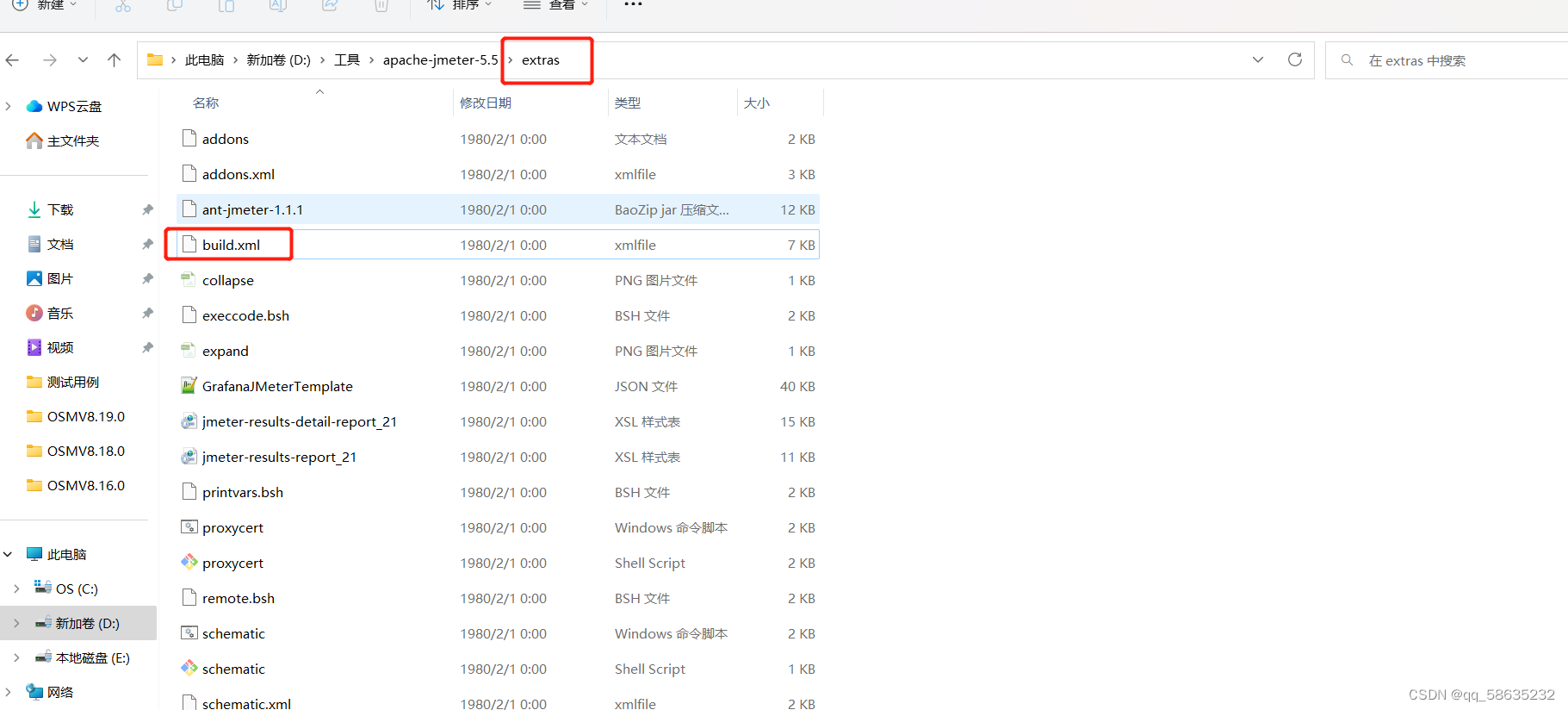
配置:
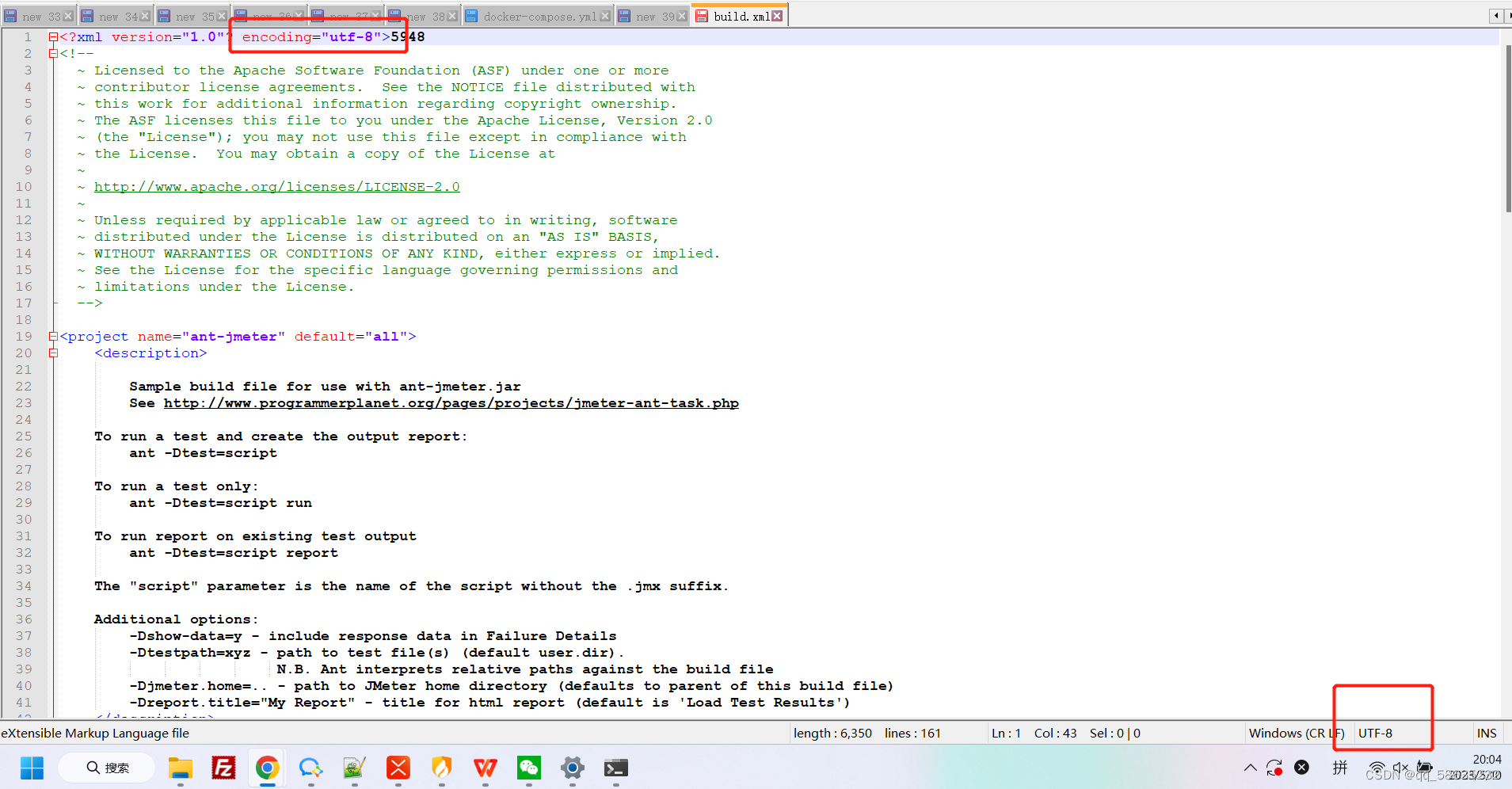
配置完成,需要把build.xml文件放到和jmx脚本文件同级的目录。在当前目录下,执行ant
或ant传值,示例:ant -Dtn=7 -Dln=7
自动跑完生成报告,存放在配置保存路径下,可以在GUI模式在汇总报告中-查看结果。
持续集成测试
集成测试
集成测试,也叫组装测试或联合测试。在单元测试的基础上,将所有模块按照设计要求(如根据结构图)组装成为子系统或系统,进行集成测试。
实践表明,一些模块虽然能够单独地工作,但并不能保证连接起来也能正常的工作。一些局部反映不出来的问题,在全局上很可能暴露出来。
持续集成
持续集成指的是,频繁地(一天多次)将代码集成到主干。持续集成强调开发人员提交了新代码之后,立刻进行构建、(单元)测试。根据测试结果,我们可以确定新代码和原有代码能否正确地集成在一起。
持续集成的好处:
(1)快速发现错误。每完成一点更新,就集成到主干,可以快速发现错误,定位错误也比较容易。
(2)防止分支大幅偏离主干。如果不是经常集成,主干又在不断更新,会导致以后集成的难度变大,甚至难以集成。
持续集成的目的:
就是让产品可以快速迭代,同时还能保持高质量。它的核心措施是,代码集成到主干之前,必须通过自动化测试。只要有一个测试用例失败,就不能集成。
如今互联网软件的开发、测试和发布,已经形成了一套非常标准的流程,最重要的组成部分就是持续集成(Continuous integration,简称CI,目前主要的持续集成系统是Jenkins)
Jenkins简介
Jenkins是一个开源的、提供友好操作界面的持续集成(CI)工具,起源于Hudson(Hudson是商用的),主要用于持续、自动的构建/测试软件项目、监控外部任务的运行(这个比较抽象,暂且写上,不做解释)。Jenkins用Java语言编写,可在Tomcat等流行的servlet容器中运行,也可独立运行。通常与版本管理工具(SCM)、构建工具结合使用。常用的版本控制工具有SVN、GIT,构建工具有Maven、Ant、Gradle。
安装jenkins
安装教程:https://blog.csdn.net/qq_37987165/article/details/129789461
安装注意事项:本地已安装JDK,且JDK版本为11或17
端口验证为8080,即为登录时的端口。
启动jenkins服务:D:\tools\Jenkins目录下,双击startjenkins.bat(启动时间较长)
打开浏览器,地址:http://localhost:8080,输入用户名/密码登录
Jenkins配置:
- 添加一个项目item,如:ants
- General-选择:使用自定义的工作空间
目录:jmx和build.xml脚本存放的位置:D:\工具\apache-jmeter-5.5 - 构建环境-增加构建脚本:Execute Windows batch command,输入:配置执行命令:ant 或 ant -Dtn=7 -Dln=7
- 构建-增加构建脚本:Execute system groovy script
groovy command 保证报告样式
输入:System.setProperty(“hudson.model.DirectoryBrowserSupport.CSP”,“”) - 构建后操作-增加构建脚本:Publish HTML reports
reports新增:
HTML directory to archive(报告路径):report
index pages(报告名称):AntTest测试报告.html
index page titles(optional):AntTest测试报告
report title:HTML Report
直接执行,生成报告。




















 547
547











 被折叠的 条评论
为什么被折叠?
被折叠的 条评论
为什么被折叠?








